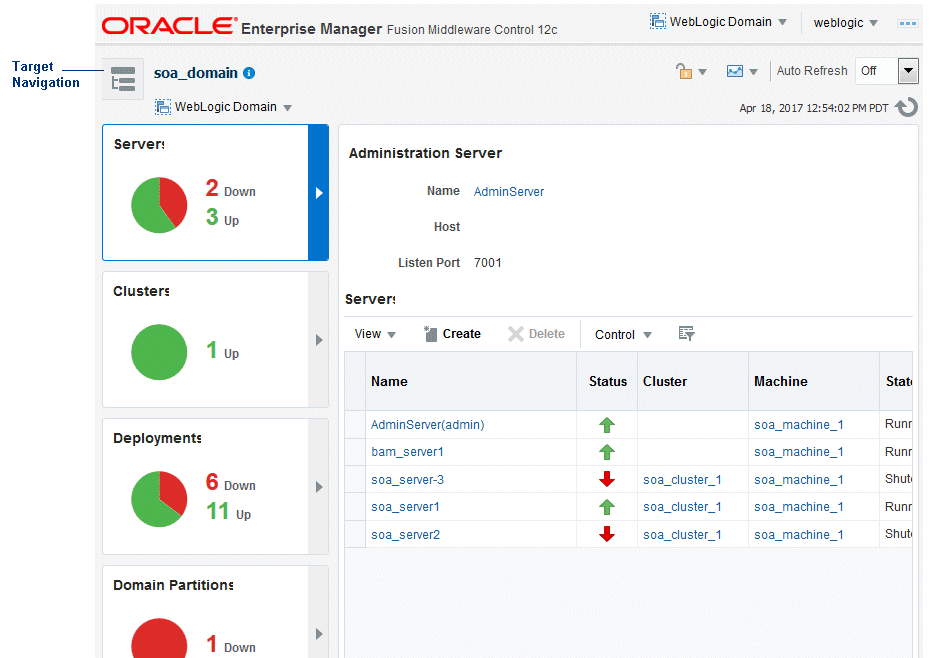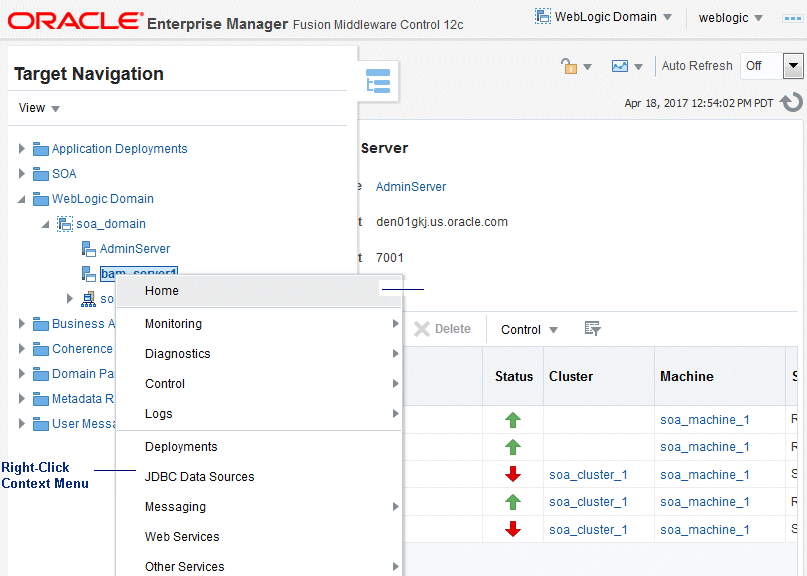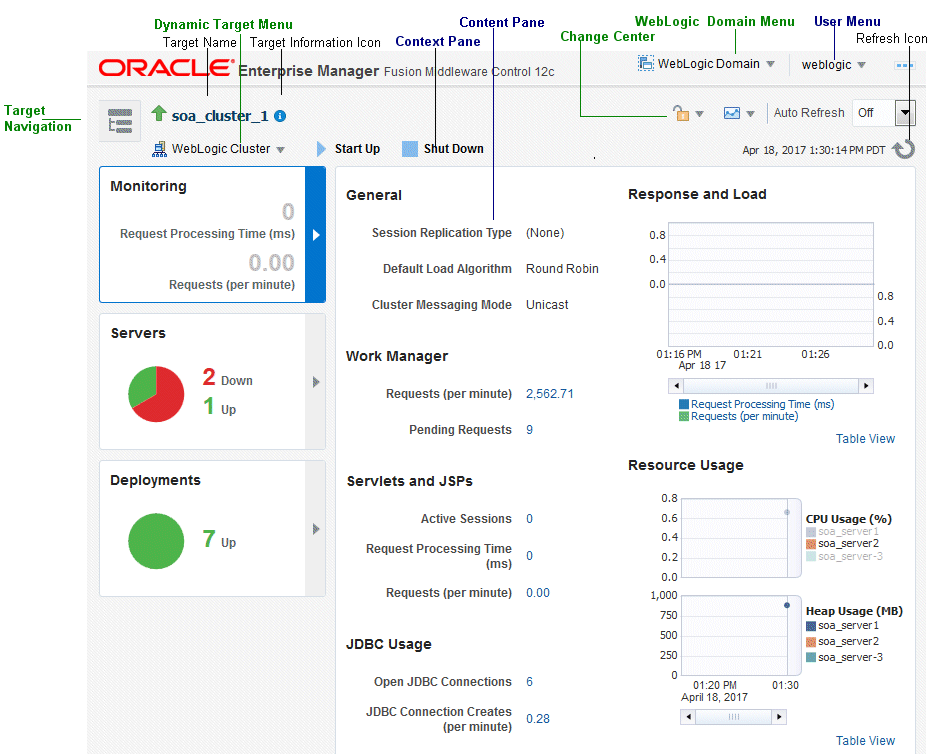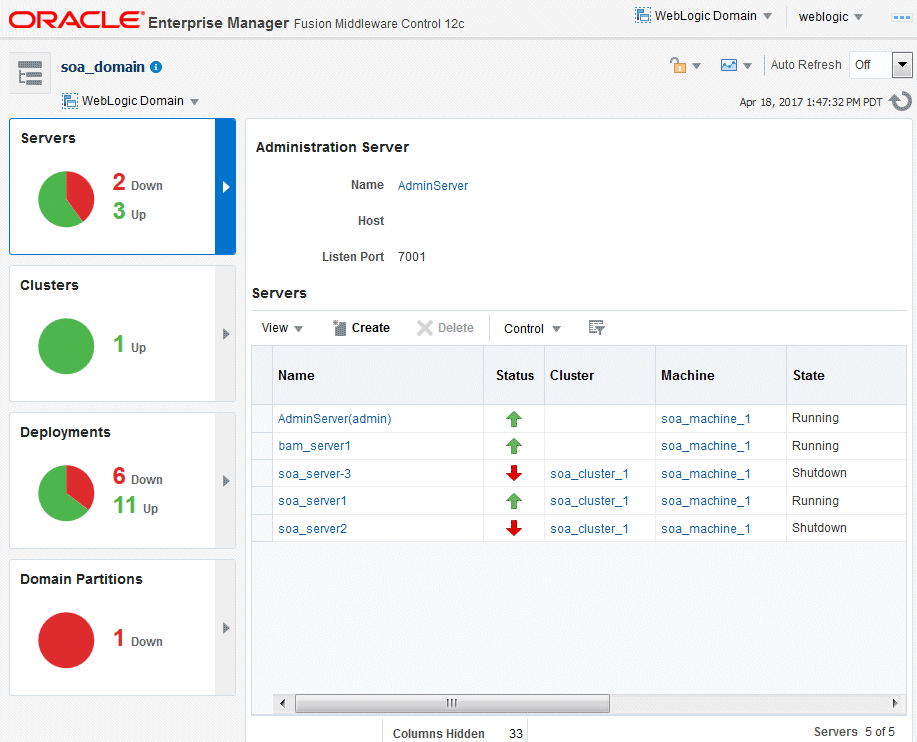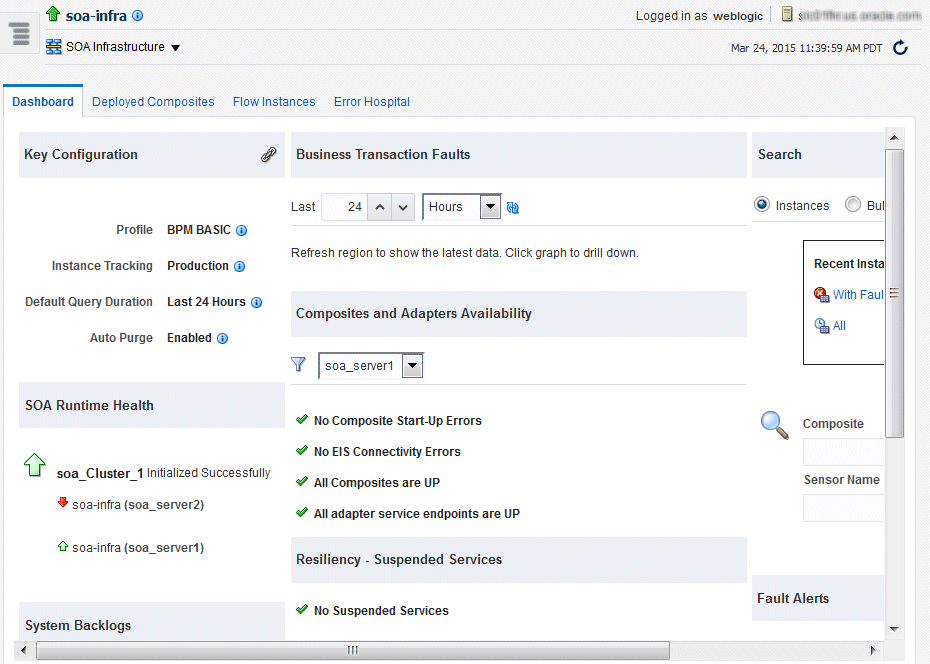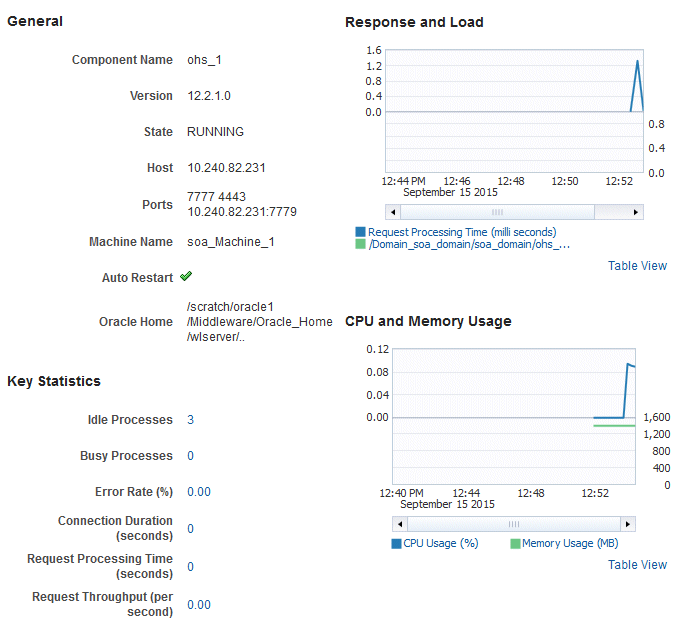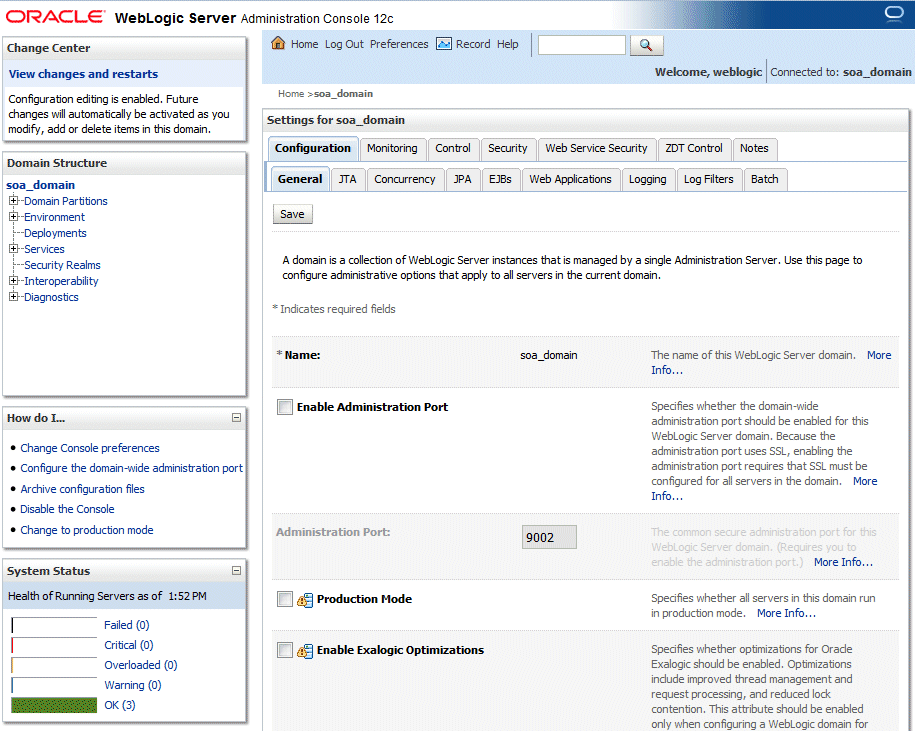2 Oracle Fusion Middlewareの管理のスタート・ガイド
この章では、Oracle Fusion Middlewareの管理を開始するにあたって必要な情報を、使用するツールに関する情報も含めて説明します。
- Oracle Fusion Middlewareの管理ツールの概要
Oracle Fusion Middlewareをインストールして構成すると、グラフィカル・ユーザー・インタフェースまたはコマンド行ツールを使用して、環境を管理できるようになります。 - Oracle Enterprise Manager Fusion Middleware Controlの使用のスタート・ガイド
Fusion Middleware Controlは、ドメインのモニターおよび管理に使用できるWebブラウザベースのグラフィカル・ユーザー・インタフェースです。これは、1つのOracle WebLogic Serverドメインとその管理サーバー、1つ以上の管理対象サーバーの他に、クラスタ、ドメインにインストールされ、構成および実行されている複数のOracle Fusion Middlewareコンポーネント、およびデプロイするアプリケーションを管理します。 - Oracle WebLogic Server管理コンソールの使用のスタート・ガイド
Oracle WebLogic Server管理コンソールは、Oracle WebLogic Serverドメインの管理に使用する、Webブラウザ・ベースのグラフィカル・ユーザー・インタフェースです。これは、管理サーバーへのネットワーク・アクセスでサポートされるWebブラウザからアクセスできます。 - Oracle WebLogic Scripting Tool (WLST)の使用のスタート・ガイド
Oracle WebLogic Scripting Tool (WLST)は、Oracle WebLogic Serverドメインの作成、管理およびモニターに使用するコマンド行スクリプト環境です。この環境は、Javaのスクリプト・インタプリタであるJythonに基づいています。 - Fusion Middleware Control MBeanブラウザの使用のスタート・ガイド
マネージドBean (MBean)は、分散環境でのアプリケーション、サービス、コンポーネント、デバイスなどのJMX管理可能なリソースを表すJavaオブジェクトです。 - 管理ユーザーのパスワードの変更
Oracle Fusion Middlewareのインストール時に、管理アカウントのパスワードを指定する必要があります。このアカウントは、Fusion Middleware ControlおよびOracle WebLogic Server管理コンソールへの初回ログイン時に使用できます。追加の管理アカウントを作成するには、WLSTコマンド行またはOracle WebLogic Server管理コンソールを使用します。 - ノード・マネージャの構成
ノード・マネージャでは、管理コンソールやFusion Middleware Controlを使用して、管理対象サーバーに対し、起動や停止などの一般的な操作を実行できます。 - Oracle Fusion Middlewareの構成および管理の基本的なタスク
ソフトウェアをインストールした後に基本的なOracle Fusion Middleware環境を構成および管理するために実行する必要があるタスクがいくつかあります。
親トピック: 基本的な管理
Oracle Fusion Middlewareの管理ツールの概要
Oracle Fusion Middlewareをインストールして構成すると、グラフィカル・ユーザー・インタフェースまたはコマンド行ツールを使用して、環境を管理できるようになります。
Oracle Fusion Middlewareインストールを管理するために、次のような主要なツールが用意されています。
-
Oracle Enterprise Manager Fusion Middleware Control。「Oracle Enterprise Manager Fusion Middleware Controlの使用のスタート・ガイド」を参照してください。
-
Oracle WebLogic Server管理コンソール。「Oracle WebLogic Server管理コンソールの使用のスタート・ガイド」を参照してください。
-
Oracle Fusion Middlewareのコマンドライン・ツール。「Oracle WebLogic Scripting Tool (WLST)の使用のスタート・ガイド」を参照してください。
-
Fusion Middleware Control MBeanブラウザ。「Fusion Middleware Control MBeanブラウザの使用のスタート・ガイド」を参照してください。
特にファイルの編集を必要とする手順がないかぎり、すべての管理タスクを実行する際には、構成ファイルを直接編集するより、これらのツールを使用してください。ファイルを編集すると、設定に不整合が生じて問題が発生する場合があります。
Fusion Middleware ControlもOracle WebLogic Server管理コンソールもグラフィカル・ユーザー・インタフェースであり、これらを使用してOracle Fusion Middleware環境をモニターおよび管理できます。Fusion Middleware Controlおよび管理コンソールは、ほとんどのOracle Fusion Middlewareコンポーネントのインストール時にインストールできます。
次の点に注意してください。
-
スタンドアロンのOracle WebLogic Serverをインストールする場合は、Fusion Middleware Controlはインストールされません。管理コンソールのみがインストールされます。
-
Oracle JDeveloperをインストールする場合は、Fusion Middleware Controlも管理コンソールもインストールされません。これらは、Oracle Fusion Middleware Application Developerのインストール時にインストールできます。
一部のタスクではどちらのツールを使用しても実行できますが、いずれか一方のツールしか使用できないタスクもあります。表2-1は、一般的なタスクのいくつかと推奨ツールを示しています。
表2-1 Fusion Middleware ControlとWebLogic Server管理コンソールの比較
| タスク | 使用するツール |
|---|---|
|
追加管理対象サーバーの作成 |
Fusion Middleware Control |
|
管理対象サーバーのクローニング |
WebLogic Server管理コンソール |
|
管理対象サーバーのクラスタ化 |
Fusion Middleware Control |
|
Oracle WebLogic Serverの起動と停止 |
Fusion Middleware ControlまたはWebLogic Server管理コンソール |
|
ユーザーおよびグループの追加 |
Fusion Middleware ControlまたはWebLogic Server管理コンソール(デフォルトの組込みのLDAPを使用する場合)。別のLDAPサーバーを使用する場合はそのLDAPサーバーのツールを使用します。 |
|
コンポーネントの起動と停止 |
Fusion Middleware Control |
|
アプリケーションの起動と停止 |
Fusion Middleware Control |
|
ログ・ファイルの表示および管理 |
Fusion Middleware Control (ほとんどのログ・ファイル) 次のログに対しては、WebLogic Server管理コンソール DOMAIN_HOME/servers/server_name/data/ldap/log/EmbeddedLDAP.log DOMAIN_HOME/servers/server_name/data/ldap/log/EmbeddedLDAPAccess.log |
|
ポートの変更 |
Fusion Middleware ControlまたはWebLogic Server管理コンソール(Oracle WebLogic ServerおよびJavaコンポーネント) 一部のシステム・コンポーネントに対しては、Fusion Middleware Control。各コンポーネントの管理ガイドを参照してください。 |
|
Oracle HTTP Serverの管理 |
Fusion Middleware Control |
|
データ・ソースの作成 |
Fusion Middleware ControlまたはWebLogic Server管理コンソール |
|
接続プールの作成 |
Fusion Middleware ControlまたはWebLogic Server管理コンソール |
|
JNDIオブジェクトの参照 |
Fusion Middleware ControlまたはWebLogic Server管理コンソール |
|
JMSキューの作成 |
Fusion Middleware ControlまたはWebLogic Server管理コンソール |
|
JMSアドバンスト・キューイングの構成 |
Fusion Middleware ControlまたはWebLogic Server管理コンソール |
|
JMSリソースの構成 |
Fusion Middleware ControlまたはWebLogic Server管理コンソール |
|
ドメイン・パーティションの作成および管理 |
Fusion Middleware Control |
|
仮想ターゲットの管理 |
Fusion Middleware Control |
|
リソース共有の制御 |
Fusion Middleware Control |
|
リソース・グループ・テンプレートおよびリソース・グループの作成 |
Fusion Middleware Control |
|
SOAコンポジット・アプリケーションのデプロイ |
Fusion Middleware Control |
|
SOAコンポジット・アプリケーションのモニター |
Fusion Middleware Control |
|
Oracle BPEL Process ManagerのMBeanプロパティの変更 |
Fusion Middleware Control |
|
アプリケーション(Oracle BPEL Process Managerアプリケーションなど)のデバッグ |
Fusion Middleware Control |
|
ADFアプリケーションのデプロイ |
Fusion Middleware Control |
|
Java EEアプリケーションのデプロイ |
WebLogic Server管理コンソールまたはFusion Middleware Control |
|
Oracle WebCenter Portalの管理 |
Fusion Middleware Control |
|
Oracle WebCenter Portalアプリケーションのデプロイ |
Fusion Middleware Control |
|
Oracle WebCenter Contentの管理 |
Fusion Middleware Control |
|
Oracle WebCenter Contentアプリケーションのデプロイ |
Fusion Middleware Control |
|
Oracle WebCenter Sitesの管理 |
Fusion Middleware Control |
|
Oracle WebCenter Sitesアプリケーションのデプロイ |
Fusion Middleware Control |
|
監査の構成および管理 |
Fusion Middleware Control |
|
SSLの構成 |
WebLogic Server管理コンソール(Oracle WebLogic Server) Fusion Middleware Control。「Oracle Fusion MiddlewareでのSSLの構成」を参照してください。 |
|
パスワードの変更 |
Fusion Middleware ControlまたはWebLogic Server管理コンソール |
Oracle Enterprise Manager Fusion Middleware Controlの使用のスタート・ガイド
Fusion Middleware Controlは、ドメインのモニターおよび管理に使用できるWebブラウザベースのグラフィカル・ユーザー・インタフェースです。これは、1つのOracle WebLogic Serverドメインとその管理サーバー、1つ以上の管理対象サーバーの他に、クラスタ、ドメインにインストールされ、構成および実行されている複数のOracle Fusion Middlewareコンポーネント、およびデプロイするアプリケーションを管理します。
Fusion Middleware Controlでは、ドメイン、サーバー、コンポーネントおよびアプリケーションについて、幅広いパフォーマンス・データと管理機能がWebベースの個別のホームページにまとめられています。Fusion Middleware Controlホーム・ページを使用すると、最も重要なモニタリング・データと最もよく使用される管理機能のすべてをWebブラウザから簡単に探すことができます。
Fusion Middleware Controlの表示
Fusion Middleware Controlを表示するには、Fusion Middleware ControlのURLを入力します。このURLには、インストール時に割り当てられたホスト名と管理ポート番号が含まれます。このURLの形式は次のとおりです。
http://hostname.domain:port/em
ポート番号は管理サーバーのポート番号です。デフォルトのポート番号は7001です。ポート番号は、次のファイルにリストされています。
DOMAIN_HOME/config/config.xml
「Web層」など、一部のインストール・タイプでは、最後のインストール画面で「保存」をクリックしてインストール情報を保存した場合、Fusion Middleware ControlのURLが、ディスク(デフォルトではホーム・ディレクトリ)に書き込まれるファイルに収録されます。その他のインストール・タイプの場合、構成が完了すると構成ウィザードの「ドメインの作成」画面に情報が表示されます。
Fusion Middleware Controlを表示するには:
Fusion Middleware Controlヘルプの使用
Fusion Middleware Controlを使用している際にはいつでも、このページの上部にある「ユーザー名」メニューから「ヘルプ」を選択することにより、詳細な情報を取得できます。「ヘルプ」メニューから、次の項目を選択できます。
-
「目次」ヘルプの目次を一覧表示します。
-
「このページのヘルプ」現在のページのコンテキスト依存のヘルプを表示します。
-
「使用方法」ドキュメント内のチュートリアル情報にリンクします。
-
「ドキュメント・ライブラリ」Oracle Technology Networkのライブラリにリンクします。
-
「ユーザー・フォーラム」Oracle Technology Networkのディスカッション・フォーラムにリンクします。
-
「Oracle Technology Network」Oracle Technology Networkにリンクします。
Fusion Middleware Controlでのナビゲート
Fusion Middleware Controlにログインすると、次の図に示すように、サーバー、クラスタおよびデプロイメントを示すボックスが左側に表示され、ドメインのホーム・ページが右側に表示されます。
ターゲット・ナビゲーション・ペインを表示するには、左上隅にある「ターゲット・ナビゲーション」アイコンをクリックします。Fusion Middleware Controlの左側にはターゲット・ナビゲーション・ペインが、右側にはコンテンツ・ペインが表示されます。
ターゲット・ナビゲーション・ペインでツリーを開き、Oracle WebLogic Serverドメイン、Oracle WebLogic Server管理対象サーバー、コンポーネント、アプリケーションまたはメタデータ・リポジトリを選択できます。
次の図は、右クリックのコンテキスト・メニューが表示されたターゲット・ナビゲーション・ペインを示しています。
ドメインにパーティションが含まれる場合、Fusion Middleware Controlでは、パーティションをナビゲーション・ツリーで表示します。ただし、パーティションが、仮想ターゲットおよびリソース・グループで完全に構成されていない場合、そのパーティションはナビゲーション・ツリーには表示されません。
管理対象サーバー、コンポーネントなどのターゲットを選択する場合、ターゲットのホーム・ページはコンテンツ・ペインに表示されます。また、そのターゲットのメニューは、コンテキスト・ペインのページ上部に表示されます。たとえば、「管理対象サーバー」を選択した場合、「WebLogic Server」メニューが表示されます。また、ターゲットのメニューは、ナビゲーション・ペインでターゲットを右クリックしても表示できます。
次の図は、管理対象サーバーのホーム・ページを示しています。管理対象サーバーが選択されているので、コンテキスト・ペインにリストされる動的ターゲット・メニューは「WebLogic Server」メニューになります。
前述の図のコールアウト・テキストの説明は次のとおりです。
-
動的ターゲット・メニューには、現在選択されているターゲットで実行できる操作のリストが表示されます。表示されるメニューは、選択したターゲットに応じて異なります。特定のターゲットのメニューには、右クリック・ターゲット・メニューと同様の操作が含まれます。
-
「チェンジ・センター」には行われた変更が表示され、構成のロックと編集、構成のリリース、変更のアクティブ化、すべての変更の取消し、設定の変更が可能です。また、セッション記録の開始と停止、および記録の表示も可能でます。
-
「WebLogicドメイン」メニューには、ドメインで実行できる操作のリストが表示されます。「WebLogicドメイン」メニューはいつでも使用できます。
-
ターゲット名には、現在選択されているターゲットの名前が示されます。
-
ターゲット情報: ターゲットに関する詳細が示されます。たとえば、ドメインの場合、ターゲット名、バージョン、およびドメイン・ホームが表示されます。
-
「ターゲット・ナビゲーション」アイコンが展開し、ドメイン内のすべてのターゲットをナビゲーション・ツリーで一覧表示されます。
-
コンテキスト・ペイン: ターゲットの名前、現行ユーザーの名前、ホスト名、最終ページ・リフレッシュ時間、および「リフレッシュ」アイコンが表示されます。
-
コンテンツ・ペインには、ターゲットの現在のページが表示されます。最初にターゲットを選択する場合、そのターゲットのホーム・ページが表示されます。
-
「ユーザー名」メニューには、「ヘルプ」、「アクセシビリティ」、Fusion Middleware Controlに関する情報およびログアウトへのリンクが表示されます。
-
リフレッシュ: ページがリフレッシュされているときに表示されます。これをクリックすると、新しいデータでページがリフレッシュされます(ブラウザ・ウィンドウをリフレッシュするとページ自体はリフレッシュされますが、新しいデータは取得されません。)
-
ターゲット・ナビゲーション・ペインからアクセスする右クリック・ターゲット・メニューを使用すると、現在選択されているターゲットで実行可能な操作のリストが表示されます。このメニューは、ターゲット・ナビゲーション・ペインで、ターゲット名を右クリックすると表示されます。この図は、WebLogic Serverを選択してそのホーム・ページを表示した後の時点を示すものですが、ユーザーがメタデータ・リポジトリを右クリックしたので、右クリック・ターゲット・メニューには、メタデータ・リポジトリの操作が表示されています。
特定のターゲットのメニューには、動的ターゲット・メニューと同様の操作が含まれます。
-
「ビュー」を使用すると、ナビゲーション・ツリーを展開または縮小できます。
また、管理サーバーや管理対象サーバーなどのターゲットのホーム・ページから、WebLogic Server管理コンソールにアクセスできます。
表2-2では、Fusion Middleware Controlでの一般的なナビゲーション操作のいくつかを説明します。
表2-2 Fusion Middleware Controlでのナビゲート
| 目的: | 操作方法: |
|---|---|
|
ドメイン内のすべてのターゲットを表示する |
「ビュー」メニューから「すべてを開く」を選択します。 |
|
ドメインで操作する |
Fusion Middleware Controlの右上にあり、常に使用できる「WebLogicドメイン」メニューを選択します。 |
|
ターゲットで操作する |
ターゲット・ナビゲーション・ペインで、ターゲットを右クリックします。ターゲット・メニューが表示されます。 または、ターゲットを選択してコンテキスト・ペインの動的ターゲット・メニューを使用できます。 |
|
ターゲットのホーム・ページに戻る |
コンテキスト・ペインの左上隅のターゲット名をクリックします。 |
|
新しいデータでページをリフレッシュする |
コンテキスト・ペインの右上の「リフレッシュ」アイコンをクリックします。 |
|
前のページに戻る |
コンテキスト・ペインの下に表示されるブレッドクラムをクリックします。ターゲットでドリルダウンするとブレッドクラムが表示されます。たとえば、「WebLogic Server」メニューから「ログ」→「ログ・メッセージの表示」を選択します。ログ・ファイルを選択して、「ログ・ファイルの表示」をクリックします。ブレッドクラムは次のように表示されます。 ログ・メッセージ→ログ・ファイル→>ログ・ファイルの表示: logfile_name |
|
ターゲットが稼働中のホストを表示する |
ターゲット・ナビゲーション・ペインでターゲットを選択し、ターゲットのコンテキスト・ペインにホスト名を表示します。「ターゲット情報」アイコンをクリックして、ホスト名を表示することもできます。 |
|
サーバー・ログ・ファイルを表示する |
ターゲット・ナビゲーション・ペインで、サーバー名を右クリックします。「ログ」→「ログ・メッセージの表示」を選択して、ログ・メッセージのサマリーの確認およびログ・ファイルの検索を実行します。 |
Fusion Middleware Controlのユーザーおよびロールについて
Fusion Middleware Controlにアクセスしてタスクを実行するには、適切なロールが必要です。Fusion Middleware Controlでは、Oracle WebLogic Serverセキュリティ・レルムとそのレルムで定義されたロールを使用します。ユーザーにそれらのロールのいずれかが付与されていないと、そのユーザーはFusion Middleware Controlにアクセスできません。
表2-3で説明されているように、各ロールではユーザーに付与されているアクセスのタイプが定義されます。
表2-3 Fusion Middleware Controlでサポートされているロール
| ロール | 許可されているアクション |
|---|---|
|
管理者 |
すべてのアクセス。管理者には、インスタンスの作成と削除、構成の変更を含む、完全な権限が付与されています。マルチテナンシ環境では、『WebLogic Server Multitenantの使用』の構成および管理のための管理ロールに関する項で説明しているように、管理者がパーティションにログインすると、管理者はパーティションに対してのみアクションを実行できます。 |
|
デプロイヤ |
アプリケーションのデプロイ、アンデプロイおよび再デプロイ、アプリケーションの構成の変更、アプリケーションの起動と停止、JDBCおよびJMSリソースの作成と削除、JDBCおよびJMSリソースの変更、モニター・ロールのすべての権限。 |
|
オペレータ |
サーバーおよびアプリケーションの起動と停止、モニター・ロールのすべての権限。 |
|
モニター |
構成、サーバーおよびアプリケーションのステータス、メトリック、ログ・ファイルおよびログ・メッセージの表示。 |
表2-4は、Fusion Middleware Controlでサポートされている各ロールの権限をまとめたものです。
表2-4 サポートされているロールの権限
| 権限 | 管理者 | デプロイヤ | オペレータ | モニター |
|---|---|---|---|---|
|
セッション操作の編集(セッションの起動または解放、変更のアクティブ化または元に戻す) |
あり |
あり |
なし |
なし |
|
サーバー、クラスタ、テンプレートまたはマシン |
||||
|
ライフサイクル操作(作成、削除) |
あり |
なし |
なし |
なし |
|
構成の変更 |
あり |
なし |
なし |
なし |
|
操作の制御(起動、停止、再開) |
あり |
なし |
あり |
なし |
|
構成の表示 |
あり |
あり |
あり |
あり |
|
アプリケーション・デプロイメント |
||||
|
ライフサイクル操作(デプロイ、アンデプロイ、再デプロイ) |
あり |
あり |
なし |
なし |
|
構成の変更 |
あり |
あり |
なし |
なし |
|
操作の制御(起動、停止) |
あり |
あり |
あり |
なし |
|
JDBCおよびJMSリソース |
||||
|
ライフサイクル操作(作成、削除) |
あり |
あり |
なし |
なし |
|
構成の変更 |
あり |
あり |
なし |
なし |
|
操作の制御(起動、停止) |
あり |
なし |
なし |
なし |
|
構成の表示 |
あり |
あり |
あり |
あり |
|
クラス、Coherenceクラスタの起動と停止 |
||||
|
ライフサイクル操作(作成、削除) |
あり |
なし |
なし |
なし |
|
構成の変更 |
あり |
あり |
なし |
なし |
|
構成の表示 |
あり |
あり |
あり |
あり |
表2-4の情報は、WebLogicリソースおよびMBean用のデフォルトの即時利用可能なセキュリティ・ポリシーを基にしています。『Oracle WebLogic Server Administration Consoleオンライン・ヘルプ』のロールおよびポリシーを使用したリソースの保護に関する項で説明されているように、デフォルトのセキュリティ・ポリシーは管理コンソールで管理できます。
リソースのセキュリティの詳細は、『Oracle WebLogic Serverロールおよびポリシーによるリソースの保護』のWebLogicリソースのセキュリティの理解に関する項を参照してください。
WebLogic Server構成のロック
構成の変更を行う前に、編集セッション中に他のアカウントで変更が行われずに構成を変更できるように、ドメイン構成をロックします。Fusion Middleware Controlからドメイン構成をロックするには:
- Fusion Middleware Controlの上部にある「チェンジ・センター」を探します。
- 「変更」メニューから、「ロックと編集」を選択し、ドメインの編集可能な構成階層をロックします。
管理コンソールを使用して構成を変更したら、適切なページで「保存」(場合によっては「終了」)をクリックします。この操作によって、すぐに変更が有効になるわけではありません。この変更は、チェンジ・センターで「変更のアクティブ化」をクリックすると反映されます。構成の変更は、この時にドメイン内の各サーバーに配信されます。各サーバーに変更が適用可能な場合、その変更内容は有効になります。変更を受け入れないサーバーがあった場合は、ドメイン内のすべてのサーバーからすべての変更がロールバックされます。変更は保留状態になるので、保留中の変更を編集して問題を解決するか、前の構成に戻すことができます。
次のようにWLSTコマンドstartEditを使用して構成をロックすることもできます。
startEdit()
startEditコマンドおよびロックを解除するstopEditコマンドの詳細は、『WebLogic Server WLSTコマンド・リファレンス』のstartEditおよびstopEditに関する項を参照してください。
WebLogicドメインの表示と管理
Fusion Middleware Controlにログインすると、最初に表示されるページはドメイン・ホーム・ページです。また、「WebLogicドメイン」メニューで「ホーム」を選択すれば、このページをいつでも表示できます。
次の図はドメイン・ホーム・ページを示しています。
「WebLogicドメイン」メニューはページの上部に表示されます。このメニューからドメインをモニターし、構成できます。
「WebLogicドメイン」メニューは、別のエンティティを選択した場合でも常に表示されています。
Javaコンポーネントの表示と管理
ターゲット・ナビゲーション・ペインからドリルダウンしてドメイン内のJavaコンポーネントを表示および管理できます。
たとえば、Oracle SOA Suiteを表示および管理する場合、次のステップを実行します。
「システム・コンポーネントのモニタリング」では、コンポーネントのモニタリングに関する詳細な情報を提供します。
システム・コンポーネントの表示と管理
システム・コンポーネントを表示して管理することもできます。たとえば、Oracle HTTP Serverを表示および管理するステップは次のとおりです。
「システム・コンポーネントのモニタリング」では、システム・コンポーネントのモニタリングに関する詳細な情報を提供します。
Oracle WebLogic Server管理コンソールの使用のスタート・ガイド
Oracle WebLogic Server管理コンソールは、Oracle WebLogic Serverドメインの管理に使用する、Webブラウザ・ベースのグラフィカル・ユーザー・インタフェースです。これは、管理サーバーへのネットワーク・アクセスでサポートされるWebブラウザからアクセスできます。
管理コンソールを使用すると、以下の操作ができます。
-
WebLogic Serverインスタンスの構成、起動、停止
-
WebLogic Serverクラスタの構成
-
データベース接続(JDBC)、メッセージング(JMS)などのWebLogic Serverサービスの構成
-
セキュリティ・パラメータの構成(ユーザー、グループおよびロールの作成や管理など)
-
Java EEアプリケーションの構成およびデプロイ
-
サーバー・パフォーマンスとアプリケーション・パフォーマンスのモニター
-
サーバー・ログ・ファイルとドメイン・ログ・ファイルの表示
-
アプリケーションのデプロイメント記述子の表示
-
選択した実行時アプリケーションのデプロイメント記述子要素の編集
管理コンソールを表示するには:
-
ブラウザに次のURLを入力します。
http://hostname:port_number/console
ポート番号は管理サーバーのポート番号です。デフォルトのポート番号は7001です。
ログイン・ページが表示されます。
-
インストール時に指定したユーザー名とパスワード、作成した別の管理ユーザーのユーザー名とパスワードを使用してログインします。
Oracle WebLogic Server管理コンソールは、次の図のように表示されます。
また、Fusion Middleware Controlで、「WebLogic Server」メニューから、管理コンソールにアクセスすることもできます。
Oracle WebLogic Scripting Tool (WLST)の使用のスタート・ガイド
Oracle WebLogic Scripting Tool (WLST)は、Oracle WebLogic Serverドメインの作成、管理およびモニタリングに使用するコマンド行スクリプト環境です。この環境は、Javaのスクリプト・インタプリタであるJythonに基づいています。
ローカル変数、条件変数、フロー制御文などのJythonの標準機能のサポートの他に、WLSTには、WebLogic Serverに固有のスクリプト関数(コマンド)セットが用意されています。WebLogicのスクリプト言語は、Jythonの言語構文に従って個々のニーズに合せて拡張できます
次の各トピックでは、WLSTを使用したOracle Fusion Middlewareコンポーネントの管理について説明します。
JavaコンポーネントおよびOracle Fusion MiddlewareサービスとともにWLSTを使用する方法
Oracle SOA Suite、Oracle Platform Security Services (OPSS)、Oracle Fusion Middleware監査フレームワーク、MDSなどのJavaコンポーネント、およびSSL、ロギングおよび診断フレームワークなどのサービスとともにWLSTコマンドを使用できます。
WLSTコマンドは、次のように使用できます。
-
コマンド行での対話的な呼出し
-
スクリプト・モードでのファイルへの指定
-
Javaコードへの埋込み
このスクリプトは、次の場所にあります。
(UNIX) ORACLE_HOME/oracle_common/common/bin/wlst.sh (Windows) ORACLE_HOME\oracle_common\common\bin\wlst.cmd
たとえば、WLSTを対話的に起動してWebLogic Serverに接続するには、次のコマンドを使用します。
ORACLE_HOME/oracle_common/common/bin/wlst.sh connect('username', 'password', 'localhost:7001')
WLSTコマンドや変数の詳細を表示するには、ヘルプ・コマンドを入力します。たとえば、オンライン・コマンドのカテゴリ一覧を表示するには、次のように入力します。
wls:/base_domain/serverConfig> help('online')
help('activate') Activate the changes.
help('addListener') Add a JMX listener to the specified MBean.
help('adminHome') Administration MBeanHome.
help('cancelEdit') Cancel an edit session.
help('cd') Navigate the hierarchy of beans.
help('cmo') Current Management Object.
.
.
.
ステータスをモニターするには、次の形式でWLSTのstateコマンドを使用します。
state(name, type)
たとえば、管理対象サーバーwls_server1のステータスを取得するには、次のコマンドを使用します。
wls:/WLS_domain/serverConfig> state('wls_server1', 'Server')
Current state of 'wls_server1' : RUNNING
『WebLogic Server WLSTコマンド・リファレンス』の概要とロードマップに関する項では、WLSTに関する包括的な情報を提供します。
システム・コンポーネントでのWLSTコマンドの使用
システム・コンポーネントではWLSTコマンドを使用できます。次のコンポーネントはシステム・コンポーネントです。
-
Oracle HTTP Server
システム・コンポーネントには表2-5にリストしたWLSTコマンドのみ使用できます。
表2-5 システム・コンポーネント用WLSTコマンド
| WLSTコマンド | 説明 | 追加情報 |
|---|---|---|
|
create |
デフォルト値でシステム・コンポーネントのインスタンスを作成します |
『WebLogic Server WLSTコマンド・リファレンス』のcreateコマンドに関する項 |
|
displayLogs |
ログ・ファイルのメッセージを表示します |
『インフラストラクチャ・コンポーネントWLSTコマンド・リファレンス』のdisplayLogsコマンドに関する項および「WLSTを使用したログ・ファイルおよびそのメッセージの表示」 |
|
displayMetricTableNames |
DMSメトリック表の名前を表示します |
『インフラストラクチャ・コンポーネントWLSTコマンド・リファレンス』のdisplayMetricTableNamesコマンドに関する項 |
|
displayMetricTables |
DMSメトリック表の内容を表示します |
『インフラストラクチャ・コンポーネントWLSTコマンド・リファレンス』のdisplayMetricTablesコマンドに関する項 |
|
dumpMetrics |
使用可能なDMSメトリックを表示します |
『インフラストラクチャ・コンポーネントWLSTコマンド・リファレンス』のdumpMetricsコマンドに関する項 |
|
listLogs |
ログ・ファイルをリストします |
『インフラストラクチャ・コンポーネントWLSTコマンド・リファレンス』のlistLogsコマンドに関する項および「WLSTを使用したログ・ファイルおよびそのメッセージの表示」 |
|
nmKill |
インスタンスを停止します |
『WebLogic Server WLSTコマンド・リファレンス』のnmkillコマンドに関する項および「システム・コンポーネントの起動と停止」 |
|
nmServerStatus |
インスタンスでのステータスを返します |
『WebLogic Server WLSTコマンド・リファレンス』のnmServerStatusコマンドに関する項 |
|
nmStart |
インスタンスを起動します。 |
『WebLogic Server WLSTコマンド・リファレンス』のnmStartコマンドに関する項および「システム・コンポーネントの起動と停止」 |
|
shutdown |
システム・コンポーネント・インスタンスを停止します |
『WebLogic Server WLSTコマンド・リファレンス』のshutdownコマンドに関する項および「システム・コンポーネントの起動と停止」 |
|
start |
システム・コンポーネント・インスタンスを起動します。 |
『WebLogic Server WLSTコマンド・リファレンス』のstartコマンドに関する項および「システム・コンポーネントの起動と停止」 |
|
state |
システム・コンポーネント・インスタンスの状態を返します |
『WebLogic Server WLSTコマンド・リファレンス』のstateコマンドに関する項および「Oracle WebLogic Scripting Tool (WLST)の使用に関するスタート・ガイド」 |
|
resync |
ドメイン内の特定のシステム・コンポーネント・インスタンスの構成を再同期化します。 |
『WebLogic Server WLSTコマンド・リファレンス』のresyncコマンドに関する項 |
|
resyncAll |
ドメイン内のすべてのシステム・コンポーネント・インスタンスの構成を再同期化します。 |
『WebLogic Server WLSTコマンド・リファレンス』のresyncAllコマンドに関する項 |
|
showComponentChanges |
指定したシステム・コンポーネント・インスタンス、またはドメイン内のすべてのシステム・コンポーネント・インスタンスに対して行われた変更を表示します。 |
『WebLogic Server WLSTコマンド・リファレンス』のshowComponentChangesコマンドに関する項 |
|
pullComponentChanges |
システム・コンポーネント・インスタンスの構成に対して行われた変更を現在の編集セッションにプルします。 |
『WebLogic Server WLSTコマンド・リファレンス』のpullComponentChangesコマンドに関する項 |
コマンドをオンライン・モードで呼び出せるか、オフライン・モードで呼び出せるかの詳細は、『WebLogic Server WLSTコマンド・リファレンス』のWebLogic Server WLSTオンラインおよびオフライン・コマンド・リファレンスに関する項を参照してください。
これらのコマンドを使用するには、Oracle共通ホームからWLSTスクリプトを呼び出す必要があります。このスクリプトは、次の場所にあります。
(UNIX) ORACLE_HOME/oracle_common/common/bin/wlst.sh (Windows) ORACLE_HOME\oracle_common\common\bin\wlst.cmd
システム・コンポーネントのステータスをモニターするには、次の形式でWLSTのstateコマンドを使用します。
state(component_name, SystemComponent)
オンライン・モードでは、より多くの機能を提供するMBean操作を呼び出すために、cmo変数を使用できます。『WebLogic Scripting Toolの理解』の現在の管理オブジェクトの変更に関する項は、cmo変数について説明しています。
Fusion Middleware Control MBeanブラウザの使用のスタート・ガイド
マネージドBean (MBean)とは、分散環境内のJMXで管理されるリソースを表すJavaオブジェクトです。MBeanには、アプリケーション、サービス、コンポーネント、デバイスなどがあります。
次の各トピックでは、MBeanとMBeanの表示方法や構成方法について説明します。
MBeanについて
MBeanは、Java EE Management Specification (JSR-77)で定義されています。これは、Java Management Extension (JMX)の一部であり、Java EE環境内でアプリケーションを管理するための標準インタフェースを作成できる仕様のセットです。JSR-77の詳細は、https://www.oracle.com/technetwork/es/java/javaee/tech/index.htmlを参照してください。
MBeanを作成してアプリケーションとともにOracle WebLogic Serverにデプロイすると、アプリケーションまたはアプリケーションのコンポーネントを、Fusion Middleware Controlを使用して管理およびモニターできるようになります。
Fusion Middleware Controlには、Oracle WebLogic Serverまたは選択したアプリケーションのMBeanを参照できる、一連のMBeanブラウザが用意されています。MBeanブラウザでは、特定のモニタリング・タスクや構成タスクも実行できます。
MBeanは、構成MBean、ランタイムMBean、およびアプリケーション定義MBeanの3つのグループに編成されます。
『Oracle WebLogic Server JMXによるカスタム管理ユーティリティの開発』のWebLogic Server MBeanの理解に関する項では、WebLogic MBeanについて説明しています。
システムMBeanブラウザの使用
Oracle WebLogic Serverドメイン、管理サーバー、管理対象サーバー、アプリケーションなど多くのエンティティで、システムMbeanブラウザを表示できます。MBeanナビゲーション・ツリーで、MBeanの検索、MBeanのリストのフィルタ、およびMBeanのリストのリフレッシュを実行できます。
特定のOracle WebLogic Server管理対象サーバーに固有のシステムMBeanブラウザを表示して、MBeanを構成および使用するには:
-
ターゲット・ナビゲーション・ペインからドメインを展開します。
-
ドメインのホーム・ページから、管理対象サーバーを選択します。
-
「WebLogicサーバー」メニューから、「システムMBeanブラウザ」を選択します。
「システムMBeanブラウザ」ページが表示されます。
-
MBeanナビゲーション・ツリーでノードを開いて、アクセスするMBeanにドリルダウンします。MBeanインスタンスを選択します。
MBeanの場所がわからない場合、そのMBeanを検索できます。
-
MBeanナビゲーション・ツリーの上部にある「検索」アイコンをクリックします。
-
検索するには、「MBean名」を選択します。
「属性」、「操作」、または「JMX構文」も選択できます。
-
MBeanの名前を入力し、検索アイコンをクリックします。
-
-
MBeanの属性を表示するには、「属性」タブを選択します。一部の属性は、値を変更できます。そのためには、値を「値」列に入力します。
-
使用可能な操作を表示するには、「操作」タブを選択します。操作を実行するには、操作をクリックします。「操作」ページが表示されます。適切な値を入力し、「起動」をクリックします。
Fusion Middleware Controlオンライン・ヘルプは、MBeanブラウザに関する詳細情報を提供します。
選択したアプリケーションでのMBeanの使用
「システムMBeanブラウザの使用」に説明されているステップに従って特定のアプリケーションにドリルダウンすることで、そのアプリケーションのMBeanを表示、構成および使用できます。また、次のステップを使用してもアプリケーションのMBeanにナビゲートできます。
管理ユーザーのパスワード
Oracle Fusion Middlewareのインストール時に、管理アカウントのパスワードを指定する必要があります。このアカウントは、Fusion Middleware ControlおよびOracle WebLogic Server管理コンソールへの初回ログイン時に使用できます。追加の管理アカウントを作成するには、WLSTコマンド行またはOracle WebLogic Server管理コンソールを使用します。
『Oracle Platform Security Servicesによるアプリケーションの保護』のユーザーとロールの理解に関する項では、ユーザー、ロールおよびパスワードの変更について説明しています。
次の各トピックで説明するように、コマンド行またはOracle WebLogic Server管理コンソールを使用して、管理ユーザーのパスワードを変更できます。
- コマンド行を使用した管理ユーザーのパスワードの変更
- Fusion Middleware Controlを使用した管理ユーザーのパスワードの変更
コマンド行を使用した管理ユーザーのパスワードの変更
コマンド行を使用して管理ユーザーのパスワードまたはその他のユーザーのパスワードを変更するには、UserPasswordEditorMBean.changeUserPasswordメソッドを呼び出します。このメソッドはセキュリティ・レルムのAuthenticationProvider MBeanで拡張されます。
Oracle WebLogic ServerのMBeanリファレンスでは、changeUserPasswordメソッドについて説明しています。
親トピック: 管理ユーザーのパスワードの変更
Fusion Middleware Controlを使用した管理ユーザーのパスワードの変更
Fusion Middleware Controlを使用して管理ユーザーのパスワードを変更するには:
親トピック: 管理ユーザーのパスワードの変更
ノード・マネージャの構成
ノード・マネージャでは、管理コンソールやFusion Middleware Controlを使用して、管理対象サーバーに対し、起動や停止などの一般的な操作を実行できます。
この節では、以下のトピックについて説明します。
ノード・マネージャでの管理対象サーバーの起動の構成
管理対象サーバーにOracle JRF、Oracle SOA Suiteなどの別のOracle Fusion Middleware製品が含まれている場合は、正しいクラスパスおよびパラメータを設定するように管理対象サーバー環境を構成する必要があります。デフォルトで、ノード・マネージャはOracle Fusion Middlewareのインストール時に構成されます。
ただし、自動構成を選択しない場合は、この環境情報をstartWebLogicおよびsetDomainEnvなど、次のディレクトリにある起動スクリプトを介して指定する必要があります。
DOMAIN_HOME/bin
管理対象サーバーがノード・マネージャによって起動される場合、(サーバーがOracle WebLogic Server管理コンソールまたはFusion Middleware Controlによって起動される場合と同様に)これらの起動スクリプトを使用するようノード・マネージャに指定し、サーバー環境が正しく構成されるようにする必要があります。具体的には、ノード・マネージャはStartScriptEnabled=trueというプロパティで起動される必要があります。
このプロパティが有効な状態でノード・マネージャが起動されるようにする方法はいくつかあります。簡便性のために、Oracle Fusion Middlewareには次のスクリプトが用意されていますが、これはプロパティStartScriptEnabled=trueをnodemanager.propertiesファイルに追加するためのものです。
(UNIX) ORACLE_HOME/oracle_common/common/bin/setNMProps.sh. (Windows) ORACLE_HOME\oracle_common\common\bin\setNMProps.cmd
たとえば、Linuxでは、次のコマンドを使用して、setNMPropsスクリプトを実行し、ノード・マネージャを起動します。
ORACLE_HOME/oracle_common/common/bin/setNMProps.sh DOMAIN_HOME/bin/startNodeManager.sh
ノード・マネージャを起動すると、nodemanager.propertiesファイルのStartScriptEnabled=trueプロパティが読み取られ、その後で管理対象サーバーを起動するときに起動スクリプトが使用されます。setNMPropsスクリプトを実行する必要があるのは1回だけであることに注意してください。
また、StartScriptEnableプロパティがtrueに設定されていると、ノード・マネージャによりstartWebLogicスクリプトを読み取り、続いてsetDomainEnvスクリプトを読み取ります。その結果、setDomainEnvスクリプトを編集することでチューニング変更を行う必要があります。ノード・マネージャによりサーバーが起動されると、コマンド行や管理コンソールを使用して行われた変更は実装されません。たとえば、管理コンソールを使用してサーバー起動引数を変更すると、これらの変更はconfig.xmlに書き込まれますが、ノード・マネージャではこれらの設定は無視され、これらをsetDomainEnvで使用します。
ノード・マネージャの構成および起動の他の方法については、『Oracle WebLogic Serverノード・マネージャの管理』のノード・マネージャの使用に関する項を参照してください。
親トピック: ノード・マネージャの構成
OPSSキーストア・サービスを使用するためのノード・マネージャの構成
Oracle JRFを含むドメインを作成し、「ドメイン当たり」でノード・マネージャを構成した場合、Oracle Platform Security Servicesキーストア・サービスを使用するようにノード・マネージャを構成できます。次のステップを実行します。
Oracle Platform Security Servicesのキーストア・サービスは、「ホスト当たり」のノード・マネージャではサポートされていません。ただし、特定の状況では、「ホスト当たり」ノード・マネージャがキーストア・サービスをロードしようとすることがあります。これを避けるには、次のファイルでUseKSSForDemo=falseを指定する必要があります。
ORACLE_HOME/oracle_common/common/nodemanager/nodemanager.properties ノート:
Oracle Platform Security Servicesは、startNodeManagerスクリプトに次の引数を追加して、JKSベースのキーストアのかわりにキーストア・サービスを使用するように設定します。
-Doracle.security.jps.config=DOMAIN_HOME/config/fmwconfig/jps-config-jse.xml -Dcommon.components.home=MW_HOME/oracle_common -Dopss.version=12.1.3
startWebLogicスクリプトを使用せずに(StartScriptEnabled=false)、WebLogic Serverを起動するようノード・マネージャを構成する場合は、WLSTや管理コンソールなどの管理ツールを使用して、サーバーのServerStartMBean Argumentsフィールドにこれらの引数を追加する必要があります。
また、CLASSPATH定義に、次の項目を追加する必要があります。
MW_HOME/oracle_common/modules/oracle.jps_12.1.3/jps-manifest.jar.親トピック: ノード・マネージャの構成
Oracle Fusion Middlewareの構成および管理の基本的なタスク
ソフトウェアをインストールした後に基本的なOracle Fusion Middleware環境を構成および管理するために実行する必要があるタスクがいくつかあります。
次に、Oracle Fusion Middlewareを構成および管理するために必要なタスクの概要を示します。
-
Oracle WebLogic Serverと、Oracle SOA SuiteやOracle HTTP Serverなどのコンポーネントを構成します。『Oracle Fusion Middleware Oracle Fusion Middlewareのインストールのプランニング』のインストールの開始点の理解に関する項を参照してください。
マルチテナンシ用のOracle WebLogic Serverの構成の詳細は、『WebLogic Server Multitenantの使用』のドメイン・パーティションの構成に関する項を参照してください。
-
ノード・マネージャを構成します。「ノード・マネージャの構成」を参照してください。
-
SSLを構成します。「Oracle Fusion MiddlewareでのSSLの構成」を参照してください。
-
MDSリポジトリなどのメタデータ・リポジトリを作成および管理します。「データベース・ベース・メタデータ・リポジトリの作成」を参照してください。
-
アプリケーションをデプロイします。「アプリケーションのデプロイ」を参照してください。
-
ロード・バランシングを構成します。様々なコンポーネントまたはアプリケーション間のロード・バランシングを構成できます。『高可用性ガイド』の高可用性環境でのサーバーのロード・バランシングに関する項を参照してください。
-
環境をバックアップします。「バックアップおよびリカバリの概要」を参照してください。
-
環境をモニターし、ログ・ファイルを管理します。「Oracle Fusion Middlewareのモニタリング」および「ログ・ファイルと診断データの管理」を参照してください。
-
環境を拡張します。「環境のスケール・アップ」を参照してください。
このガイドでは、Oracle Fusion Middleware環境に応じて、実行が必要になることがあるその他のタスクについても説明します。
ノート:
このマニュアルの手順の大部分は、ユーザーが標準的なインストール・トポロジ(1つの管理サーバーを含む1つのドメインと2つの管理対象サーバーが含まれているクラスタで構成)を使用すると想定しています。
標準的なトポロジについては、『Oracle Fusion Middleware Infrastructureのインストールと構成』のOracle Fusion Middleware Infrastructureの標準的なインストール・トポロジの理解に関する項で説明しています。